Nuestro equipo de editores e investigadores capacitados han sido autores de este artículo y lo han validado por su precisión y amplitud.
wikiHow's Content Management Team revisa cuidadosamente el trabajo de nuestro personal editorial para asegurar que cada artículo cumpla con nuestros altos estándares de calidad.
Este artículo ha sido visto 585 661 veces.
Este artículo de wikiHow te enseñará a eliminar de forma permanente tu cuenta de Snapchat usando una computadora o dispositivo móvil.
Pasos
Método 1
Método 1 de 2:Utilizar tu dispositivo móvil
-
1Abre la aplicación Snapchat. Es el icono amarillo que tiene el logo de un fantasma.
-
2Desliza hacia abajo en la pantalla. Si lo haces desde la pantalla de cámara, entrarás al menú principal.
-
3Pulsa en el icono de engranaje. Se encuentra en la esquina superior derecha de la pantalla.
-
4Desplázate hacia abajo y pulsa en Ayuda. Se encuentra en la parte superior del quinto grupo de opciones del menú “Ajustes”.
-
5Pulsa en Mi cuenta y ajustes. Será la tercera opción en la página.
-
6Pulsa en Información de cuenta. Este menú te brindará todos los cambios que puedes hacer a tu cuenta.
-
7Pulsa en Eliminar mi cuenta. Aparecerá una nueva página con instrucciones para eliminar tu cuenta.
-
8Pulsa en el enlace para eliminar tu cuenta. El enlace estará en la parte superior, dirá la palabra “página” y será de color azul.
-
9Ingresa tu contraseña. Tendrás que ingresar tu contraseña para verificar la eliminación de tu cuenta.
-
10Pulsa en Continuar. Aparecerá en la pantalla una página que indicará que tu cuenta de Snapchat ha sido desactivada. Tu cuenta de Snapchat se desactivará por 30 días y luego se eliminará.
- Puedes reactivar tu cuenta al iniciar sesión dentro de los 30 días.
Método 2
Método 2 de 2:Utilizar tu computadora de escritorio
-
1Entra a www.snapchat.com.
-
2Desplázate hacia abajo y haz clic en Ayuda. Lo puedes encontrar debajo del encabezado “Comunidad” en la parte inferior de la página.
-
3Haz clic en Mi cuenta y ajustes. Será la tercera opción en el menú que estará en el lado izquierdo de la página.
-
4Haz clic en Información de cuenta. Será la primera opción del menú. Una vez que la selecciones, aparecerá un nuevo menú.
-
5Haz clic en Eliminar mi cuenta. Aparecerá una nueva página en el lado derecho de la pantalla.
-
6Haz clic en el enlace para eliminar tu cuenta. El enlace estará en la parte superior, dirá la palabra “página” y será de color azul. Si no puedes encontrar el enlace, haz clic aquí para acceder a la página de eliminación de cuenta.
-
7Ingresa tu nombre de usuario y contraseña de Snapchat.
- Si olvidaste tu contraseña, selecciona la opción “¿Has olvidado tu contraseña?” y sigue las instrucciones que te envíen a tu correo electrónico.
-
8Marca la casilla “No soy un robot”. Estará debajo de tu información de inicio de sesión. Una vez que marques la casilla, sigue las indicaciones de verificación.
-
9Haz clic en Iniciar sesión. De este modo, se cargará la página de eliminación de cuenta.
-
10Ingresa tu contraseña de Snapchat. Tendrás que volver a ingresar tu contraseña a fin de verificar la eliminación de tu cuenta.
-
11Haz clic en Continuar. Recibirás una verificación de que tu cuenta de Snapchat ha sido desactivada. Tu cuenta de Snapchat se desactivará por 30 días. Una vez que pase este periodo, tu cuenta se eliminará.
- Inicia sesión en tu cuenta en cualquier momento durante el periodo de 30 días a fin de reactivarla.
Acerca de este wikiHow
1. Abre Snapchat.
2. Desliza hacia abajo en la pantalla de la cámara.
3. Pulsa en el engranaje.
4. Pulsa en Soporte.
5. Pulsa en Mi cuenta y ajustes.
6. Pulsa en Información de cuenta.
7. Toca Eliminar mi cuenta.
8. Sigue las instrucciones en pantalla.




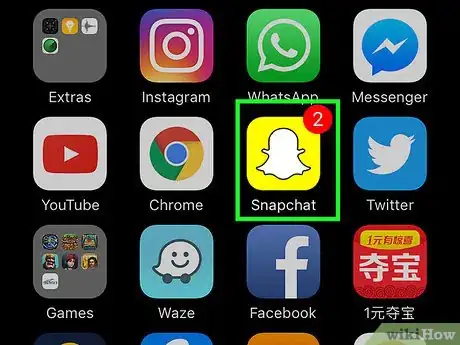
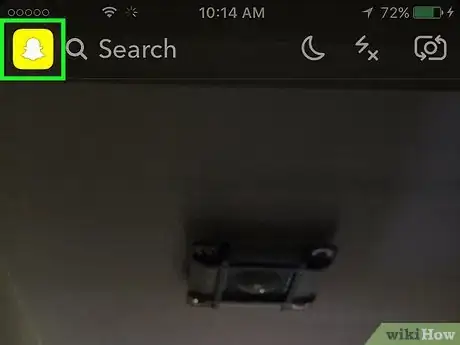
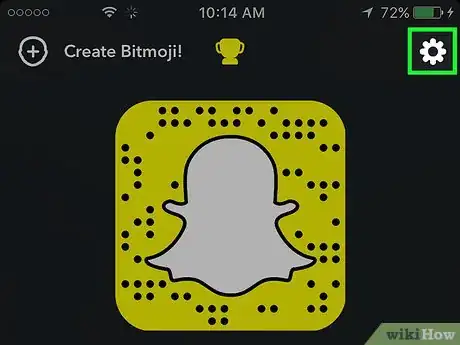
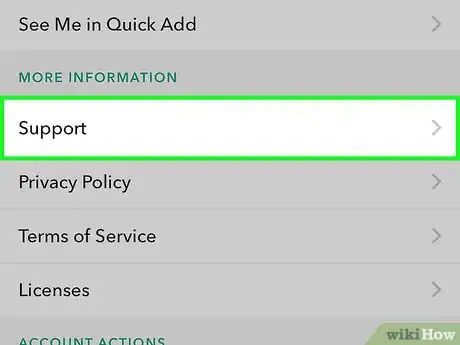
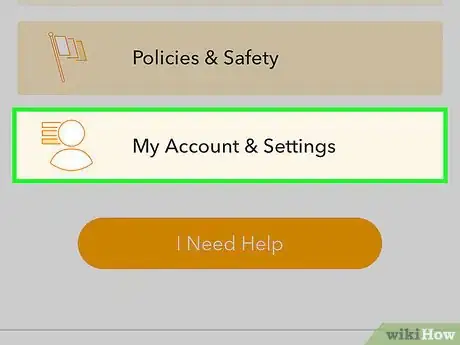
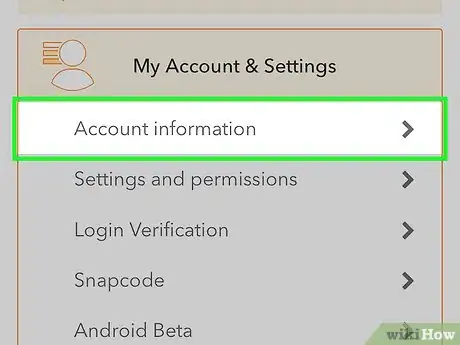
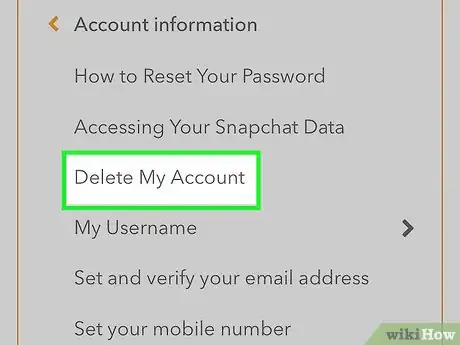
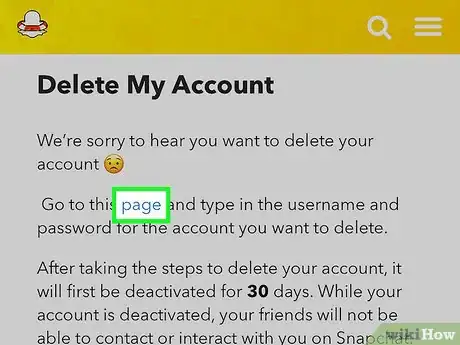
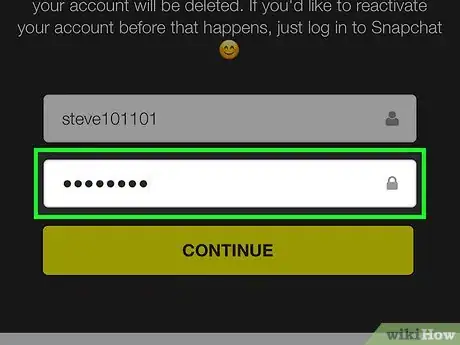
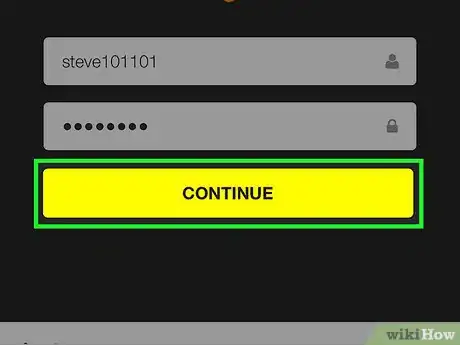
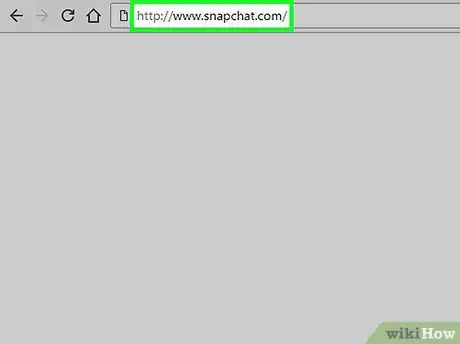
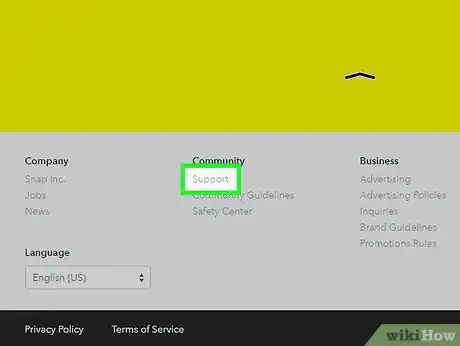
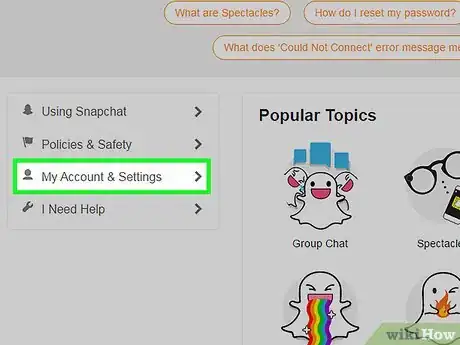
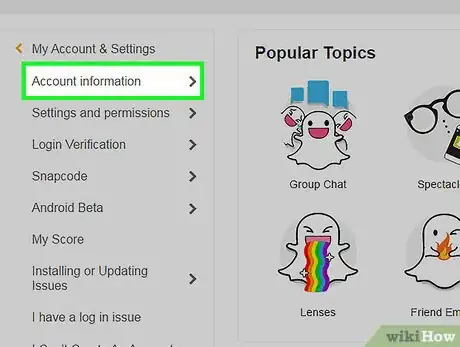
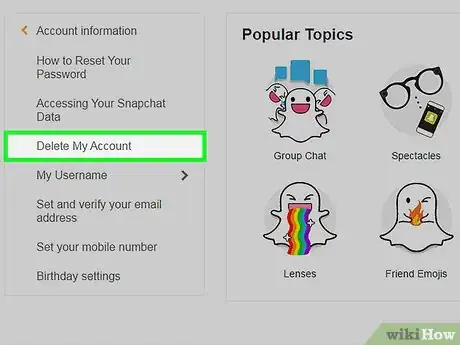
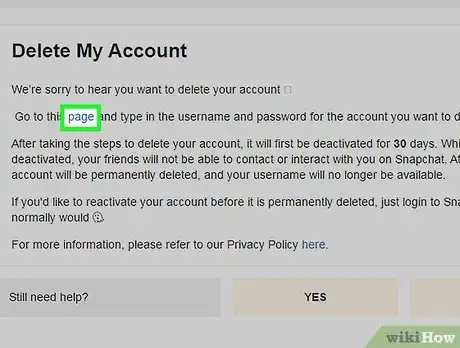
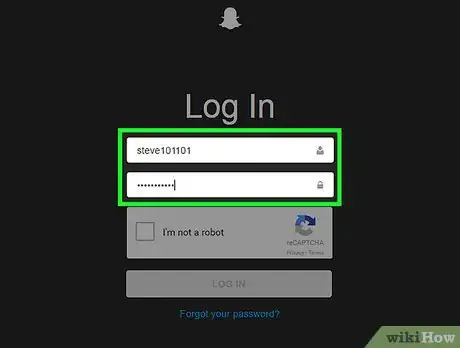
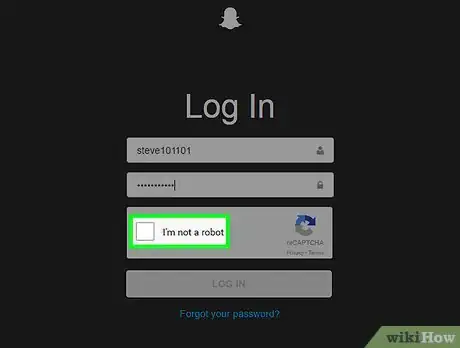
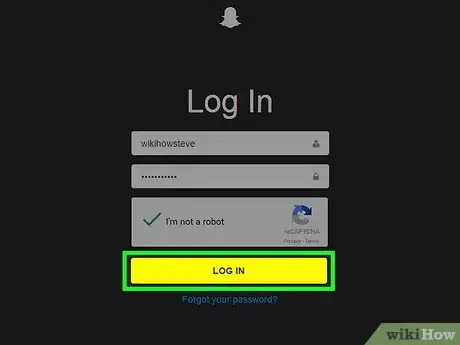

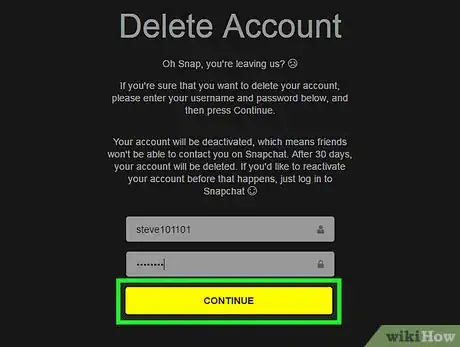



















wikiHow's Content Management Team revisa cuidadosamente el trabajo de nuestro personal editorial para asegurar que cada artículo cumpla con nuestros altos estándares de calidad. Este artículo ha sido visto 585 661 veces.